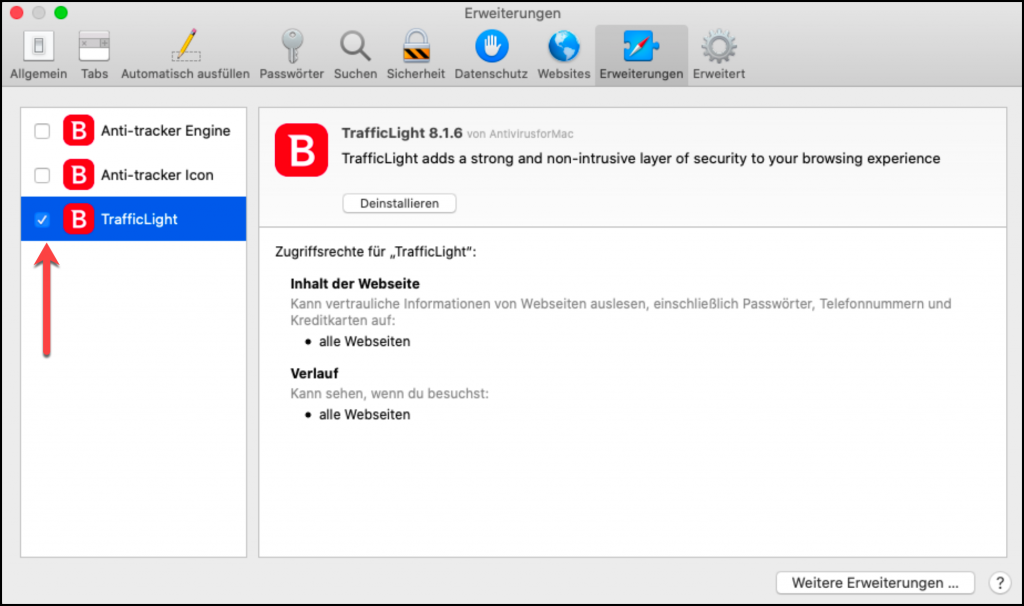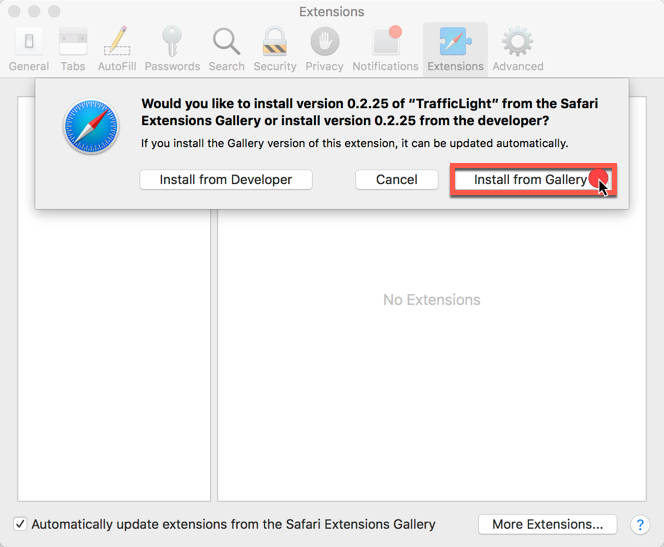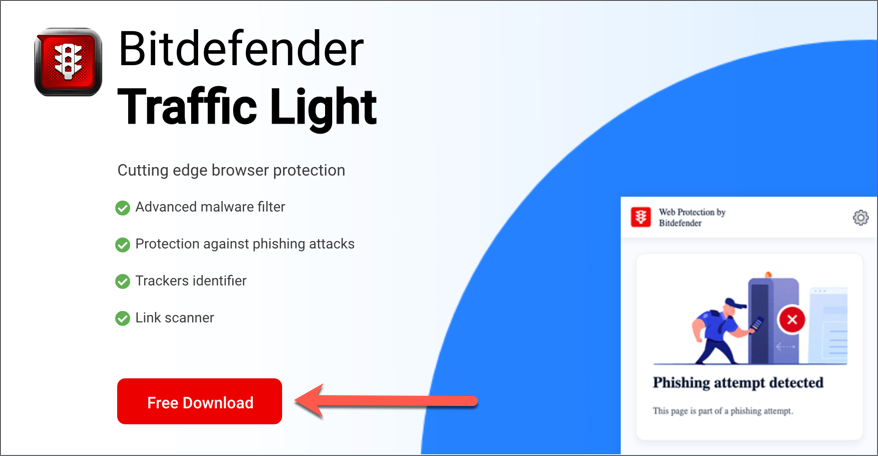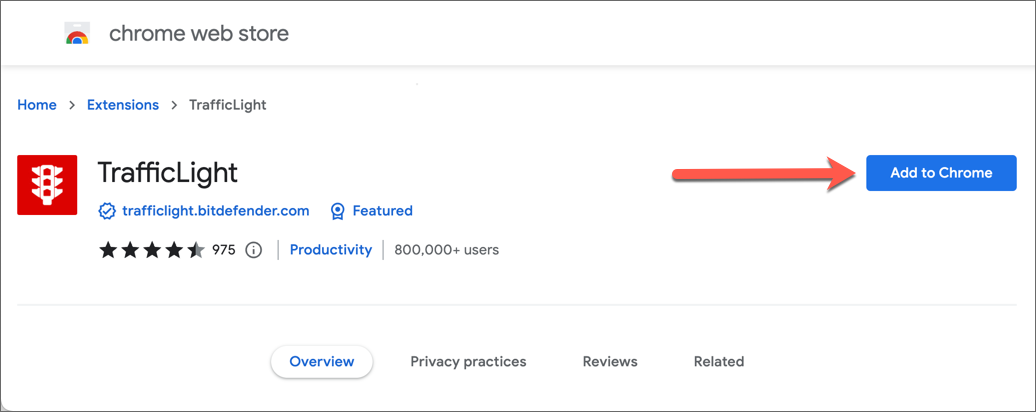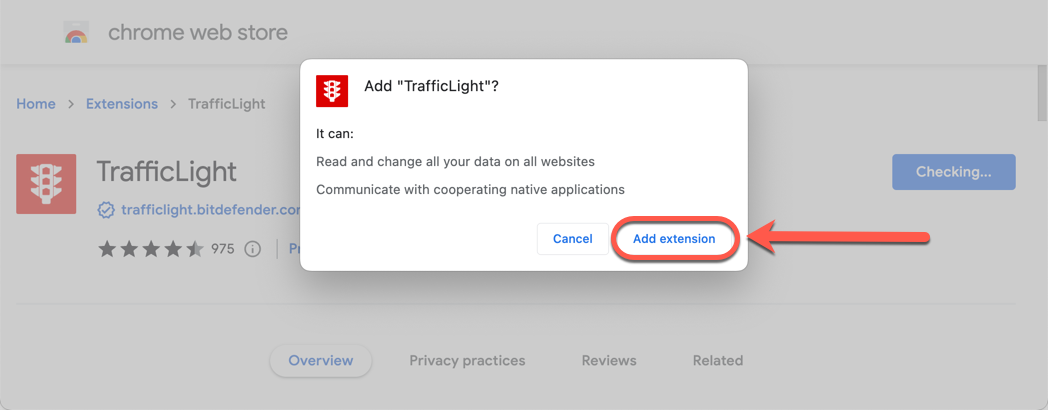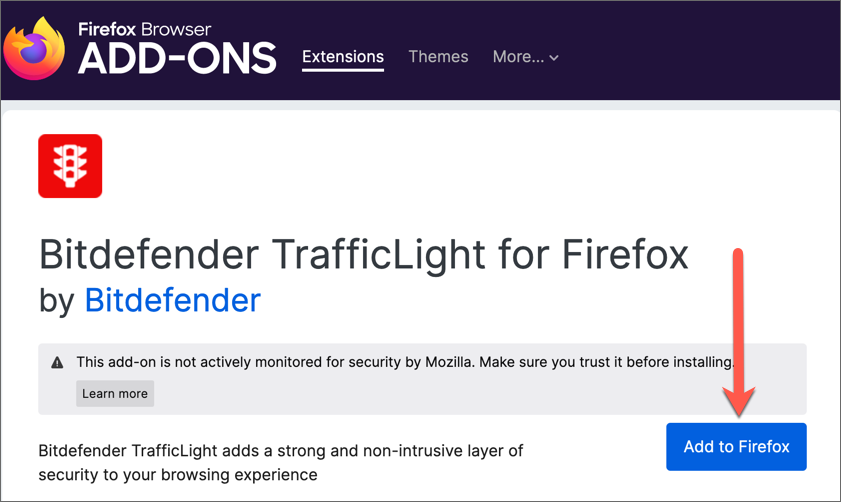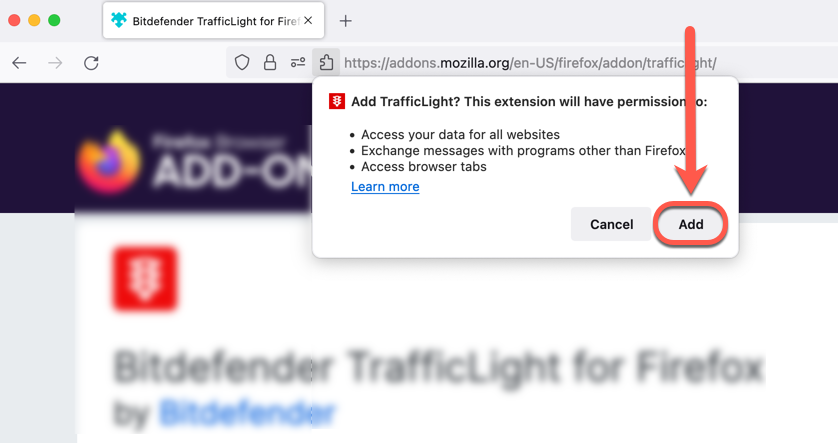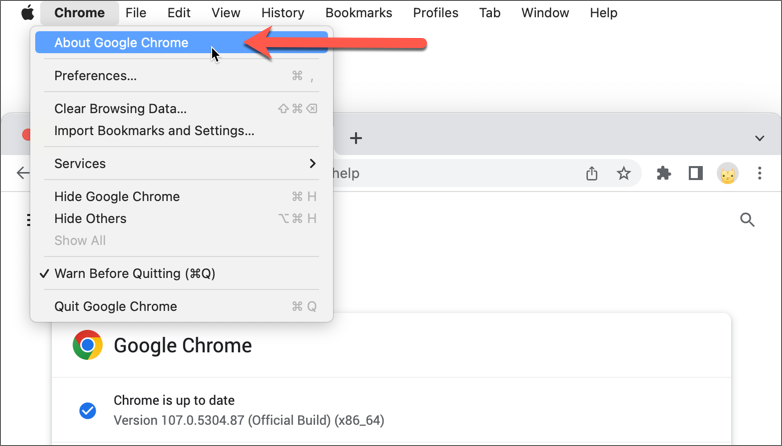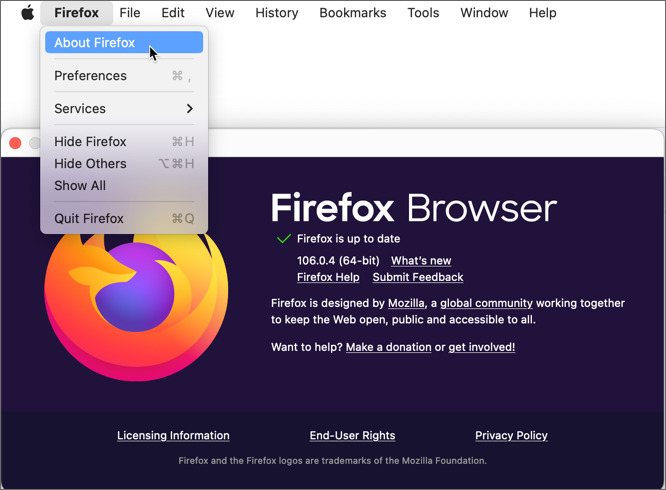Die Bitdefender TrafficLight-Browsererweiterung blockiert gefährliche Websites, die Sie besuchen, und kennzeichnet gefährliche Links in Ihren Suchergebnissen. Bitdefender TrafficLight unterstützt die folgenden Webbrowser:
- Safari
- Google Chrome
- Mozilla Firefox
Sobald Bitdefender Antivirus für Mac installiert ist, führen Sie die folgenden Schritte aus, um Ihren Internetbrowser zu schützen, indem Sie die TrafficLight-Browsererweiterung installieren und aktivieren.
Bitdefender TrafficLight installieren
1. Starten Sie zunächst Bitdefender Antivirus für Mac. So öffnen Sie die Bitdefender Antivirus for Mac-App:
- Klicken Sie auf das B-Symbol in der Menüleiste oben rechts auf Ihrem Bildschirm.
- Wählen Sie die Option Benutzeroberfläche öffnen.
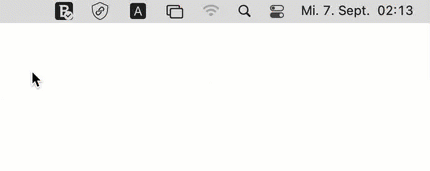
2. Klicken Sie anschließend auf Schutz auf der linken Seite der Bitdefender-Oberfläche.
3. Öffnen Sie die Registerkarte Internet-Schutz und klicken Sie neben den Browsern, die hier angezeigt werden - Safari, Chrome, Firefox - auf Erweiterung herunterladen. Es werden nur kompatible Browser angezeigt, die derzeit auf Ihrem Mac installiert sind.
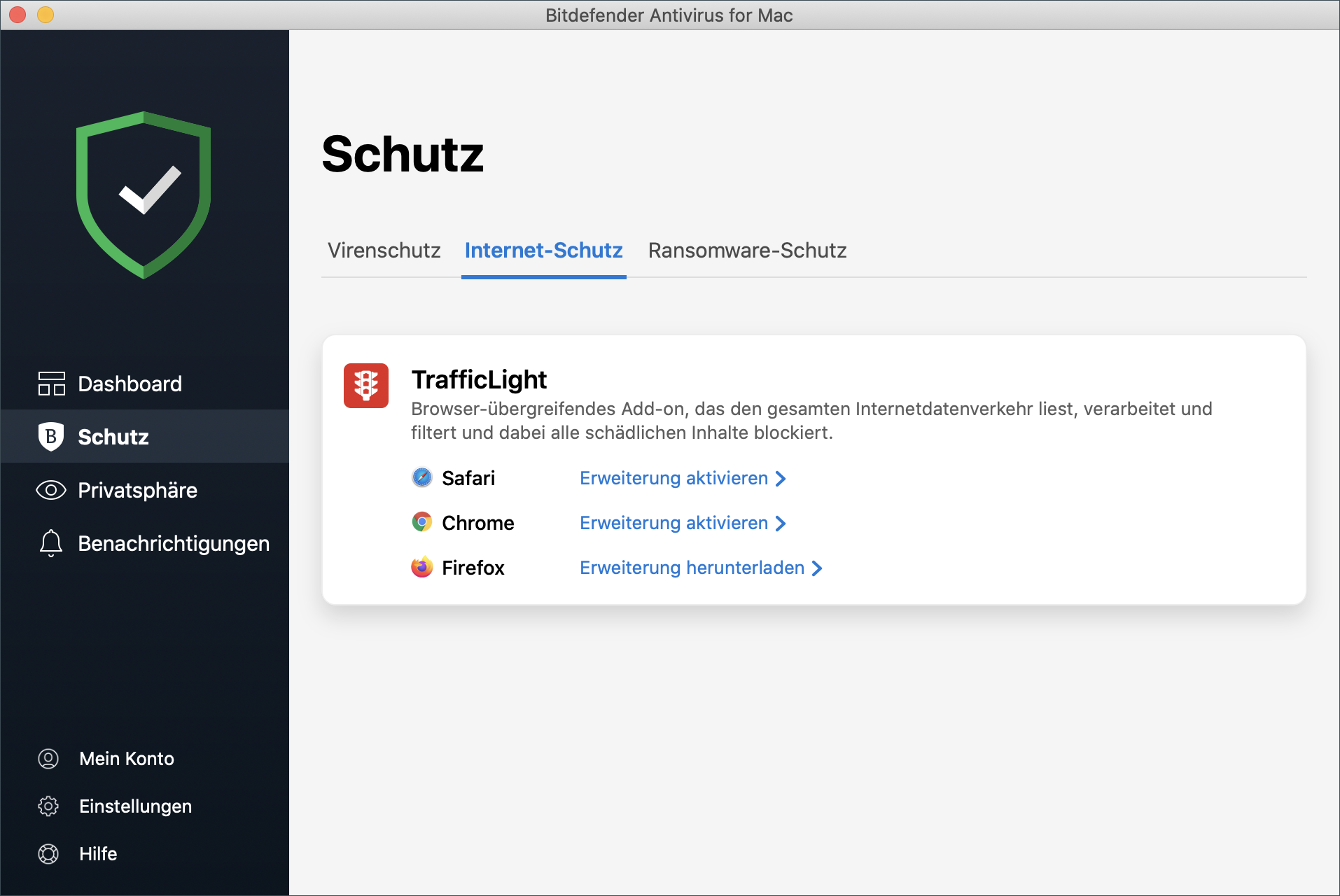
4. Da der Installationsprozess von diesem Punkt an für jeden Browser unterschiedlich ist, finden Sie im Folgenden die vollständige Prozedur zur weiteren Installation von Traffic Light.
Safari
Chrome
Firefox
Behebung von Installationsproblemen
Hier erfahren Sie, wie Sie Probleme beheben können, die bei der Installation von Bitdefender TrafficLight in Ihrem Webbrowser auftreten können:
- Die Schaltfläche für den Kostenlosen Download funktioniert nicht oder öffnet nicht die Seite der Erweiterungsgalerie.
- Eine Fehlermeldung wie 404 oder Zu viele Weiterleitungen erscheint.
- Bei Safari werden Sie zur Galerie der Erweiterungen weitergeleitet, aber es gibt keine Schaltfläche "Installieren".
Safari
Chrome
Firefox
Wenn Sie die in dieser Anleitung beschriebenen Schritte durchgeführt haben und Bitdefender TrafficLight immer noch nicht in Ihrem Webbrowser installiert werden kann, wenden Sie sich bitte an unseren Kundendienst und fügen Sie Ihrem Ticket die folgenden Daten bei:
- ein Bildschirmfoto des Fehlers, den Sie bei der Installation von TrafficLight auf dem Bildschirm sehen
- ein BDProfiler-Protokoll (wenn Bitdefender Antivirus für Mac installiert ist)
- Details über andere Browser-Erweiterungen und Sicherheitslösungen, die auf Ihrem Mac installiert sind, sowie über Ihre Internetverbindung (wenn eine Firewall oder ein Proxy aktiv ist, etc.)